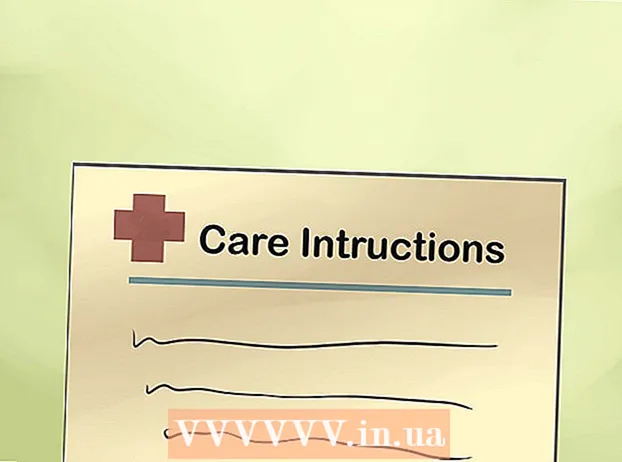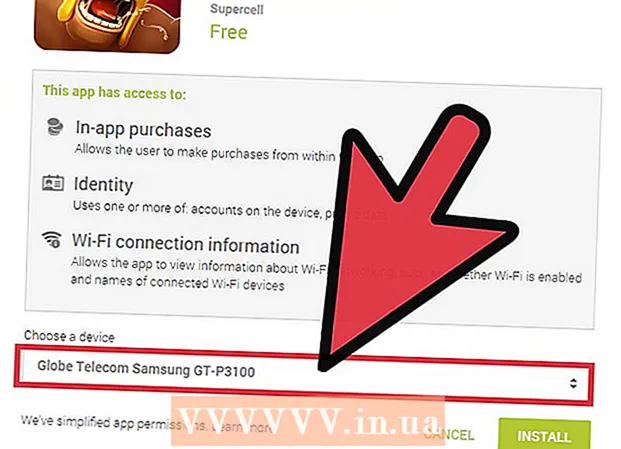Kirjoittaja:
Randy Alexander
Luomispäivä:
25 Huhtikuu 2021
Päivityspäivä:
1 Heinäkuu 2024

Sisältö
Nykyaikaisen matkapuhelintekniikan avulla käyttäjä voi muodostaa yhteyden langattomasti Internetiin milloin tahansa datayhteyden avulla. Voit jakaa puhelimesi kannettavan tietokoneen Internet-yhteyden WiFi: n, Bluetoothin tai USB: n kautta. Useimmat uudemmat puhelimet ja kannettavat tietokoneet voivat valita minkä tahansa yhteysmenetelmän, joista jokaisella on omat etunsa.
Askeleet
Tapa 1/3: Jaa iPhonen yhteys kannettavaan tietokoneeseen
Tarkista operaattorin paketti. Jotkut operaattorit veloittavat lisämaksun datayhteytesi jakamisesta tai vaativat, että ostat jakamissuunnitelman.

Valitse menetelmä. On kolme tapaa jakaa puhelimesi Internet-yhteys kannettavia tietokoneita varten. Seuraavat vaatimukset ovat kullekin menetelmälle:- Jaa yhteys kautta WIFI voidaan suorittaa iPhone 4: llä, jossa on iOS 4.3 tai uudempi. Se voi muodostaa yhteyden niin moniin kannettaviin tietokoneisiin kuin haluat, kunhan sillä on WiFi ja Mac OS 10.4.11 tai Windows XP SP2 ja uudemmat.
- Jaa yhteys kautta USB voidaan tehdä iPhone 3G: llä tai uudemmalla. Tarvitset USB-kaapelin, jotta voit liittää iPhonen kannettavaan tietokoneeseen. Tietokoneessasi on oltava iTunes 8.2 tai uudempi ja siinä on oltava Mac OS 10.5.7 tai Windows XP SP2 tai uudempi.
- Jaa yhteys kautta Bluetooth iPhone 3G tai uudempi vaaditaan. Se voi muodostaa yhteyden kannettavaan tietokoneeseen, jossa on Bluetooth 2.0 ja jossa on Mac OS 10.4.11 tai Windows XP SP2 tai uudempi.

Ota henkilökohtainen hotspot käyttöön. Valitse iPhonen Asetukset. Aseta Personal Hotspot -liukusäädin asentoon "On". Napauta haluamaasi menetelmää (WiFi, Bluetooth tai USB).- Löydät henkilökohtaisen hotspotin asetukset kohdasta Asetukset → Matkapuhelin; Asetukset → Yleiset → Verkko; tai Asetukset-päävalikossa laitteestasi riippuen.
- Kosketa WiFi-yhteyden ollessa WiFi-salasanapainiketta ja kirjoita salasana. Käytä vain ASCII-merkkejä.

Yhdistä jaettuun WiFi-verkkoon. Jaettu WiFi-yhteys on nopein tapa langattomaan yhteyteen, mutta kuluttaa eniten akkua. Jos haluat muodostaa yhteyden kannettavasta tietokoneesta, kytke vain WiFi päälle, valitse verkko puhelimellesi ja syötä sitten valitsemasi salasana. Oletusverkon nimi on yleensä "iPhone".- Puhelimen WiFi-yhteys ei ole käytössä, jos et yhdistä laitetta 90 sekuntiin.
- Jos olet 2G-matkapuhelinverkossa, WiFi katkaistaan, kun soitat puhelua.
Yhdistä USB: n kautta. Vaikka se ei ole yhtä suosittu kaapeleiden kanssa, USB on nopein ja helpoin yhteysmenetelmä. Kun Personal Hotspot on kytketty päälle, liitä USB-kaapeli molempiin laitteisiin. Yhteyden jakaminen tapahtuu automaattisesti. Jos ei, yritä siirtyä kannettavan tietokoneen verkkoasetuksiin ja napsauttaa USB-vaihtoehtoa.
- Sinulla on oltava iTunes kannettavalla tietokoneellasi. Voit ladata iTunesin ilmaiseksi.
Yhdistä jaettuun Bluetoothiin. Bluetooth on hitaampi kuin WiFi ja voi jakaa yhteytensä vain toisen laitteen kanssa. Se kuluttaa kuitenkin vähemmän akkua. Näin muodostat Bluetooth-yhteyden kannettavaan tietokoneeseen:
- Sillä Mac:
- Valitse kannettavan tietokoneen Järjestelmäasetukset → Bluetooth.
- Napsauta "Ota Bluetooth käyttöön" tai "Määritä uusi laite" ja seuraa näytön ohjeita. Valitse laiteluettelosta iPhone.
- Anna pariliitoskoodi iPhonessa.
- Joissakin iPhonissa joudut napauttamaan "Käytä laitetta verkkoporttina" tuonnin jälkeen.
- Sillä Windows 10:
- Valitse tehtäväpalkista toimintakeskuksen kuvake (chat-kuplan kanssa) ja napsauta Bluetooth.
- Napsauta Yhdistä ja valitse sitten iPhone.
- Kirjoita laiteparikoodi iPhoneen.
- Sillä Windows 7:
- Valitse Ohjauspaneeli → Bluetooth → Bluetooth-asetukset → Asetukset. Ota Bluetooth-haku ja yhteys käyttöön.
- Valitse Käynnistä → Laitteet ja tulostimet → Lisää laite. Valitse iPhone.
- Anna pariliitoskoodi iPhonessa.
- Sillä Windows Vista:
- Valitse Ohjauspaneeli → Laitteisto ja äänet → Bluetooth-laitteet → Asetukset. Ota Bluetooth-haku ja yhteys käyttöön.
- Napsauta samassa Bluetooth-laitteet-valikossa Lisää ja valitse sitten iPhone.
- Kirjoita laiteparikoodi iPhoneen.
- Sillä Mac:
Tapa 2/3: Jaa Android-puhelimen yhteys kannettavaan tietokoneeseen
Harkitse tietosuunnitelmaasi. Useimmat operaattorit veloittavat jakamisesta lisämaksun, tai tämä maksu on jo tietorajasi sisällä. Jotkin paketit eivät myöskään salli yhteyden jakamista.
Selvitä, onko laitteesi yhteensopiva. Android on ottanut käyttöön WiFi- ja USB-jakamisen versiossa 2.2. Bluetooth-jakaminen vaatii Android 3.0: n tai uudemman.
- Puhelimen mallissa ja kannettavan tietokoneen käyttöjärjestelmässä on oltava myös jako. Tästä tulee harvoin ongelma, ellei laitteen myynnistä ole kulunut useita vuosia.
- Jotkin laitteet, joissa on vanhemmat Android-versiot, saattavat asentaa sovelluksia jakamisen mahdollistamiseksi.
Yhteyden jakaminen WiFi-yhteyden kautta. WiFi tarjoaa nopean yhteyden ja tukee jopa kymmenen laitetta. Se saa laitteen kuitenkin tyhjentämään akun nopeasti. Näin se asetetaan:
- Avaa Asetukset Android-puhelimellasi. Napauta Lisää → Jaettu yhteys ja kannettava hotspot kohdassa Langaton.
- Ota käyttöön "Kannettava WiFi-hotspot".
- Lähetysaseman viesti tulee näkyviin. Napauta ilmoitusta ja valitse "Määritä Wi-Fi-hotspot". Kirjoita salasana, joka sisältää vain ASCII-merkkejä (voit antaa verkon nimen).
- Kytke kannettavalla tietokoneella WiFi päälle ja valitse puhelimen verkko. Syötä valittu salasana.
Jaa Internet-yhteys USB: n kautta. USB-kaapeli tarjoaa nopeimmat yhteysnopeudet. USB-yhteyden jakaminen tapahtuu kuitenkin yleensä (valtavirrassa) vain Windows-käyttöjärjestelmissä. Yhdistä vain kaksi laitetta USB-kaapelilla ja kytke sitten jako päälle puhelimessa kohdassa Asetukset → Lisää → Jaettu yhteys ja kannettava hotspot ) → USB-jako.
- Windows XP -käyttäjien on ensin ladattava mukautustiedosto, noudata Googlen tukisivun ohjeita.
- Mac-käyttäjät voivat asentaa kolmannen osapuolen ohjaimen kannettavaan tietokoneeseen USB-jakamisen mahdollistamiseksi. Google tai Apple eivät sensuroi tätä. Asenna vain luotettavista lähteistä.
Yhdistä Bluetoothin kautta. Bluetooth on hitaampi tapa langattomaan yhteyteen, mutta aiheuttaa vähemmän akun tyhjenemistä. Voit käyttää sitä Internet-yhteyden luomiseen laitteelle seuraavasti:
- Ota Bluetooth käyttöön puhelimen Asetukset-osiossa.
- Ota Bluetooth käyttöön kannettavassa tietokoneessa. Voit tehdä tämän Macin Järjestelmäasetukset-osiossa; "Toimintokeskus" -vaihtoehdosta → "Yhdistä" Windows 10: n tehtäväpalkissa; tai etsimällä "Bluetooth" Windowsin aiempien versioiden hakupalkista.
- Valitse puhelimessa kannettava tietokone kohdassa Käytettävissä olevat laitteet. Jos et näe sitä, yritä painaa "Etsi laitteita" tai napauta valikkokuvaketta ja napauta "Päivitä".
- Liitä laite noudattamalla ohjeita. Saatat joutua syöttämään salasanan (salasanan) johonkin laitteesta (yritä syöttää 0000 tai 1234, jos toinen laite ei näytä sitä).
- Valitse puhelimellasi Asetukset → Lisää → Jaettu yhteys ja kannettava hotspot → Bluetooth-jako.
Tapa 3/3: Rajoita akun tyhjenemistä niin paljon kuin mahdollista
Sammuta kaikki tarpeettomat tehtävät puhelimessasi. Poista GPS, automaattinen synkronointi, ilmoitukset, päivitykset ja Wifi käytöstä. Ainoa mitä tarvitset, on puhelimesi verkkosignaali.
- Jos käytät Android-laitetta, siirry kohtaan Asetukset → Sovellukset → Suorita ja sammuta kaikki sovellukset. Siirry Kaikki sovellukset -kohtaan ja sammuta kaikki tarpeettomat sovellukset, kuten Hangouts tai Play.
- Jos käytät Windows Phone 8.1: tä, ota Virransäästö käyttöön.
Vähennä kirkkautta. Vähennä puhelimen kirkkaus minimiin.
Poista SD-muistikortti. Poista mahdollisuuksien mukaan puhelimen SD-muistikortti. Tämä voi olla tärkein syy akun tyhjenemiseen joissakin puhelimissa.
Yritä käyttää Internetiä lyhyellä aikavälillä. Käytä Internetiä lyhyen ajan. Jos haluat pidemmän Internet-yhteyden, yritä käyttää vain sähköpostia ja yksinkertaisia verkkosivustoja. Vältä videoiden katselua, lataamista ja selaamista useissa ikkunoissa.
Pienennä puhelimen jakamisetäisyyttä. Tarkista puhelimesi asetuksista, onko jakamisalue käytettävissä. Pidä se vähäisenä ja pidä puhelin lähellä kannettavaa tietokonetta.
Liitä puhelin kannettavaan tietokoneeseen. Useimmat uudemmat puhelimet voidaan ladata kytkemällä ne tietokoneen USB-porttiin, vaikka sinun on ehkä ostettava oikea kaapeli. Huomaa, että tietokoneella lataaminen on paljon hitaampaa kuin lataaminen pistorasiasta.
- Voit jopa jakaa tietokoneesi yhteyden USB: n kautta ja ladata samanaikaisesti.
Osta kannettava laturi. Tämä laite voi toimia, kun puhelinta ei voi ladata kannettavalla tietokoneella tai kannettavan tietokoneen akku on vähissä. Tämä laturi tunnetaan myös nimellä "Power Bank".
- Jotkut yritykset, kuten EE Isossa-Britanniassa, saattavat tarjota tämän ilmaiseksi. Tarkista palveluntarjoajan verkkosivusto huolellisesti ennen ostoksen tekemistä.
Ota mukaan paristot. Jos puhelimen akku on irrotettavissa, voit kaksinkertaistaa Internet-käytön. Muista ladata vara-akku, kun palaat kotiin. mainos
Neuvoja
- Sinun on liitettävä Bluetooth-laitteet vain kerran. Sen jälkeen he tunnistavat automaattisesti toisensa.
- Jos et pysty muodostamaan yhteyttä Bluetoothiin, katso matkapuhelimesi käyttöohjeita.
Varoitus
- Jotkut matkapuhelinoperaattorit, kuten Sprint ja T-Mobile, voivat katkaista verkon, jos teet tämän, kun suunnitelmasi ei salli jakamista. Kysy operaattoriltasi yhteyden jakamisen rajoituksista.
Mitä tarvitset
- Puhelin voi siirtyä verkkoon
- Matkapuhelinoperaattorin tietosuunnitelma mahdollistaa yhteyden jakamisen
- Tai:
- Kannettavat tietokoneet, joissa on Wi-Fi
- USB-kaapeli on yhteensopiva puhelimien ja kannettavien tietokoneiden kanssa
- Kannettavat tietokoneet, joissa on Bluetooth
- Osat, jotka muuntavat jännitteen (sovitin) kannettavan tietokoneen ja Bluetoothin välillä